مواد جي جدول
جيڪڏهن توهان چاهيو ٿا نمبر کي ڪلاڪ ۽ منٽن ۾ تبديل ڪريو Excel ۾ ، توهان صحيح جاءِ تي آيا آهيو. هتي، اسان توهان کي 2 آسان ۽ تڪڙو طريقا ٻڌائينداسين ته جيئن ڪم آسانيءَ سان ڪيو وڃي.
پريڪٽس ورڪ بڪ ڊائون لوڊ ڪريو
توهان ڊائون لوڊ ڪري سگهو ٿا Excel فائل ۽ مشق ڪريو جڏهن توهان هي مضمون پڙهي رهيا آهيو.
نمبر کي ڪلاڪ ۽ منٽ ۾ تبديل ڪريو.xlsx
Excel ۾ نمبر کي ڪلاڪن ۽ منٽن ۾ تبديل ڪرڻ جا 2 طريقا
هيٺ ڏنل جدول ۾ ڏينهن ۽ نمبر ڪالم آهن. اسان هن ٽيبل جي نمبر ڪالمن کي استعمال ڪنداسين نمبر کي ڪلاڪ ۽ منٽن ۾ ايڪسل ۾ تبديل ڪرڻ . ڪم ڪرڻ لاءِ اسان 2 تڪڙو طريقن سان وڃون ٿا. هتي، اسان استعمال ڪيو Excel 365 . توھان استعمال ڪري سگھوٿا ڪو به دستياب Excel ورزن.
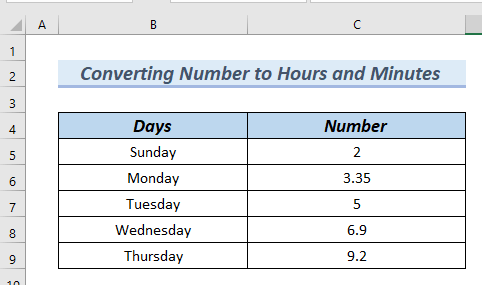
1. ايڪسل ۾ نمبر کي ڪلاڪن ۽ منٽن ۾ تبديل ڪرڻ لاءِ TEXT فنڪشن استعمال ڪندي
ھن طريقي ۾، اسان استعمال ڪنداسين ٽيڪسٽ فنڪشن ڪرڻ لاءِ ڪورورٽ ڪريو نمبر کي ڪلاڪ ۽ منٽن ۾ ايڪسسل ۾ .
اسان هيٺ ڏنل سادي قدمن تي هلنداسين:
- پهريون، اسان هيٺ ڏنل فارمولا سيل ۾ ٽائيپ ڪنداسين D5 .
=TEXT(C5/24,"[h] ""hours,"" m ""minutes""") 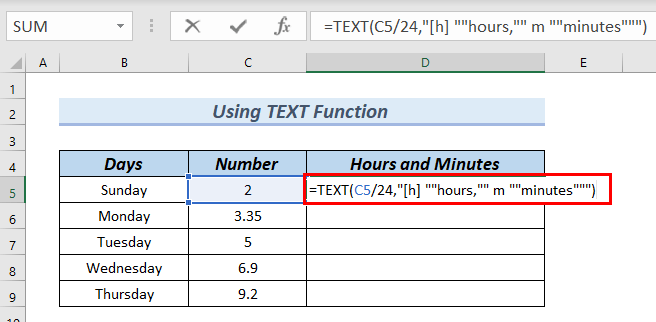
فارمولا بريڪ ڊائون
- TEXT(C5/24,"[h] ""ڪلاڪ،" "m “”منٽس”””) → TEXT فنڪشن هڪ نمبر کي فارميٽ ۾ رکي ۽ نمبر کي نئين انداز ۾ پيش ڪيو.
- C5/24 → سيل کي ورهائي ٿو C5 by 24 .
- ٻاھر نڪتو:0.0833333333
- توضيح: جيئن ته C5 وٽ انٽيجر حصو آهي، ان ڪري شمار ڪيو وڃي ٿو ڏينهن جي قيمت . تنهن ڪري، اسان کي سيل C5 کي 24 ذريعي ورهائڻ جي ضرورت آهي ان کي هڪ ڪلاڪ جي قيمت .
- "[h] ""ڪلاڪ،" "m" "minutes""" → هي آهن فارميٽ ڪوڊس ٽيڪسٽ فنڪشن لاءِ. هتي، اسان ڪلاڪ جي چوڌاري، " h " هڪ اسڪوائر بریکٹ اندر. اهو ئي سبب آهي جو اسان چاهيون ٿا ته قيمتون چوويهن ڪلاڪن کان وڌي وڃن. اسڪوائر بریکٹ کان سواءِ، ڪلاڪ شروع ٿيندا صفر کان هر چوويهن ڪلاڪن لاءِ.
- TEXT(0.083333333,"[h] ""ڪلاڪ،"" m ""minutes""") → بنجي ٿو
- آئوٽ پٽ: 2 ڪلاڪ، 0 منٽ
- ان کان پوءِ، پريس ڪريو ENTER .
- پوءِ، توھان نتيجو ڏسي سگھو ٿا سيل ۾ D5 .
16>
- هن نقطي تي، اسان هٿيار ڇڪينداسين فارمولا سان Fill Handle Tool .
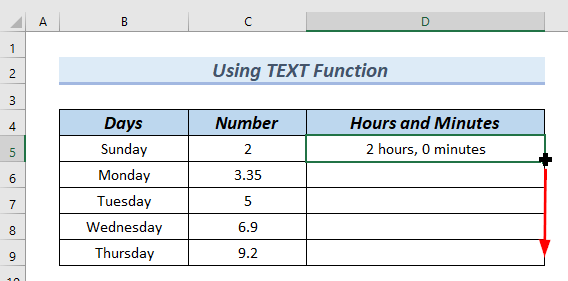
نتيجي طور، توھان ڏسي سگھو ٿا انگن جي بدلي ڪلاڪن ۽ منٽن ۾ ڪلاڪ ۽ منٽ ڪالم ۾ .
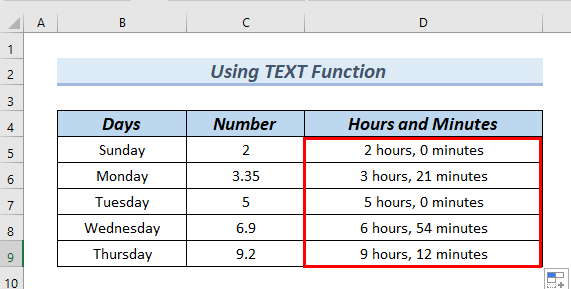
وڌيڪ پڙهو: ايڪسل ۾ نمبر کي منٽ ۾ ڪيئن بدلجي (2 آسان طريقا)
2. ورهائڻ ۽ فارميٽنگ نمبر
هن طريقي ۾، اسين ورهائينداسين نمبرن کي نمبر ڪالمن جي نمبرن کي 24 ذريعي. اهو ئي سبب آهي جو انٽيجر حصو جو نمبر ڪالمن جي ڊيٽا هڪ ڏينهن جي بنياد تي قدر ڏيکاري ٿي. تنهن ڪري، انگن کي 24 سان ورهائڻ سان انگن کي ڪلاڪ جي بنياد تي تبديل ڪيو ويندو. ان کان پوء، اسان نمبرن لاء هڪ وقت فارميٽ سيٽ ڪنداسين. ان ڪري، نمبر ملندو ڪلاڪن ۽ منٽن ۾ بدلجي .
اچو ته ڪم ڪرڻ لاءِ ڪجھ آسان قدمن تي عمل ڪريو:
قدم-1: هڪ ڏينهن ۾ ڊائيونگ نمبر (24 ڪلاڪ)
هن قدم ۾، اسان ورهائينداسين نمبرن جي نمبرن کي نمبر ڪالمن جي 24 ذريعي.
- سڀ کان پهريان، اسان هيٺ ڏنل فارمولا سيل ۾ ٽائيپ ڪنداسين D5 .
=C5/24 هي سيل کي ورهائي ٿو. C5 قدر پاران 24 .
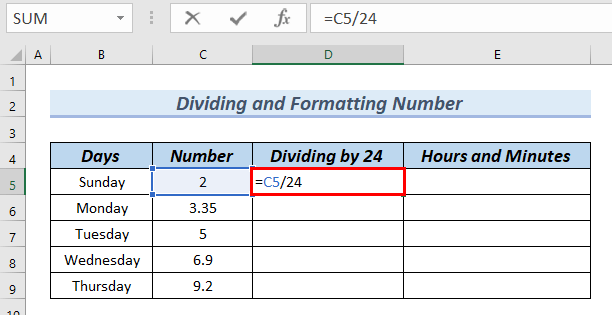
- بعد ۾، پريس ڪريو ENTER .
انهي ڪري، توهان نتيجو ڏسي سگهو ٿا سيل ۾ D5 .
- اڳيون، اسان فارمولا کي هيٺ ڇڪينداسين Fill Handle Tool سان. .
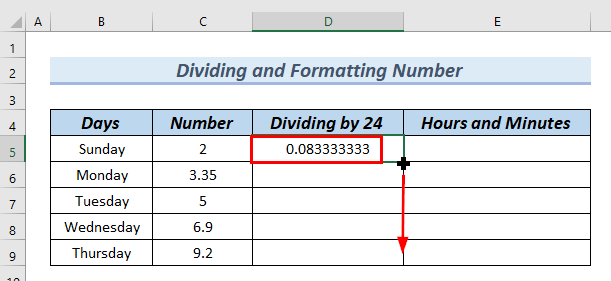
تنهنڪري، توهان هڪ مڪمل ڏسي سگهو ٿا ورهائڻ سان 24 ڪالم.
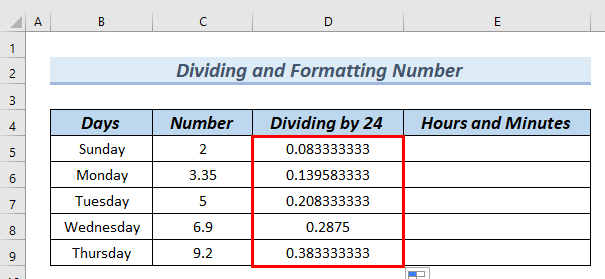
قدم-2: فارميٽ سيٽ ڪرڻ
هن قدم ۾، اسان نمبرن لاءِ هڪ وقت فارميٽ سيٽ ڪنداسين. هتي، اسان فارميٽ ٿيل نتيجو ڏيکارڻ چاهيون ٿا ڪلاڪ ۽ منٽ ڪالمن ۾. تنهن ڪري، اسان کي ڪاپي ڪرڻو پوندو جي قدرن کي 24 ذريعي ورهائڻ ڪالمن کي ڪلاڪ ۽ منٽ ڪالم ۾.
- پهريون، اسان سيلز کي منتخب ڪنداسين D5:D9 مان Diving by 24 column.
- ان کان پوءِ، رائيٽ ڪلڪ ڪريو ۽ چونڊيو نقل ڪريو مان ڪانٽيڪسٽ مينيو .
24>
اڳيون، اسان کي پيسٽ ڪرڻو پوندو کاپي ٿيلانگ ڪلاڪ ۽ منٽ ڪالم ۾. هتي، اسان کي ان لاءِ پيسٽ اسپيشل آپشن جي ضرورت آهي.
- بعد ۾، اسان سيلز کي چونڊينداسين E5:E9 جي ڪلاڪ ۽ منٽ<. 2> ڪالم.
- ان سان گڏ، اسان هوم ٽئب ڏانهن وينداسين >> منتخب ڪريو پيسٽ ڪريو آپشن. 12> ان کان علاوه، مان پيسٽ ڪريو قدر اختيار >> منتخب ڪريو قدر ۽ amp; نمبر فارميٽنگ .
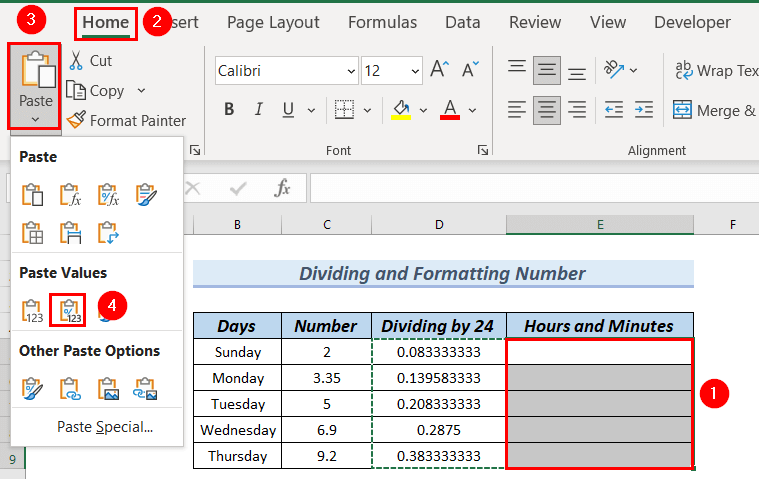
نتيجي طور، توھان نمبر ڏسي سگھوٿا ڪلاڪ ۽ منٽ ڪالم ۾.
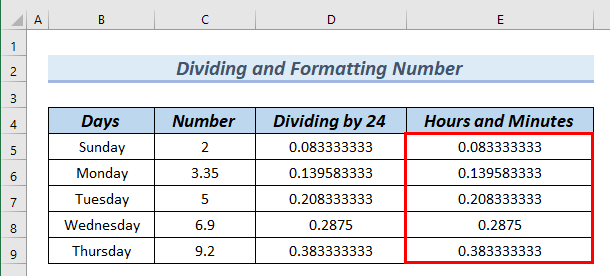
اڳيون، اسان سيٽ ڪنداسين وقت جي شڪل جي نمبرن لاءِ ڪلاڪ ۽ منٽ ڪالم.
- ائين ڪرڻ لاءِ، اسان ڪلاڪن ۽ منٽس ڪالمن مان قيمت کي منتخب ڪنداسين.
- ان کان علاوه، گهر ٽيب >> نمبر گروپ ڏانھن وڃو.
- ان کان پوءِ، نمبر فارميٽ تي ڪلڪ ڪريو جيڪو لال رنگ جي دٻي سان نشان لڳل آھي. اهو هڪ فارميٽ سيلز ڊائلاگ باڪس آڻيندو. 14>0> توهان سي ٽي آر ايل کي دٻائي فارميٽ سيلز ڊائلاگ باڪس پڻ ڪڍي سگهو ٿا. +1 .
- هن وقت نمبر گروپ ڏانھن وڃو.
- پوءِ، منتخب ڪريو وقت مان ڪيٽيگري .
- ان سان گڏ، چونڊيو. a Type .
- بعد ۾، ڪلڪ ڪريو ٺيڪ .
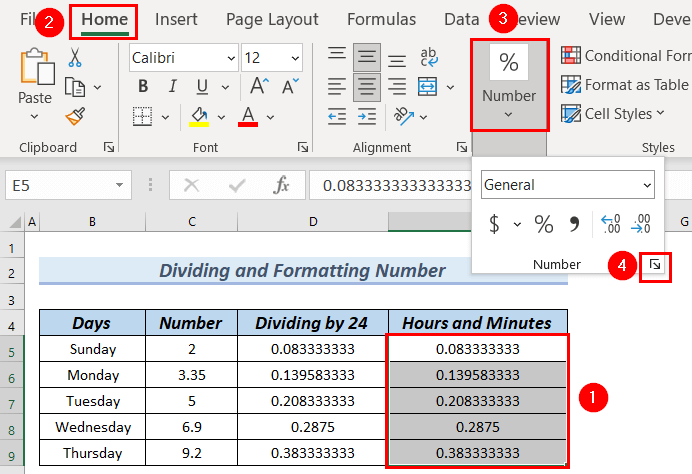
A Format Cells dialog box ظاهر ٿيندو.
هتي، وقت ڏيکارڻ لاءِ هتي قسم جو تعداد آهي، انهن مان اسان کي چونڊيو آهي. 1:30 PM جيئن قسم . اهو آهي ڇو ته اسان صرف چاهيون ٿاڪلاڪ ۽ منٽ ڏيکارڻ لاءِ.
توهان ڏسي سگهو ٿا نمونو جنهن جو وقت ڪيئن ظاهر ٿيندو.
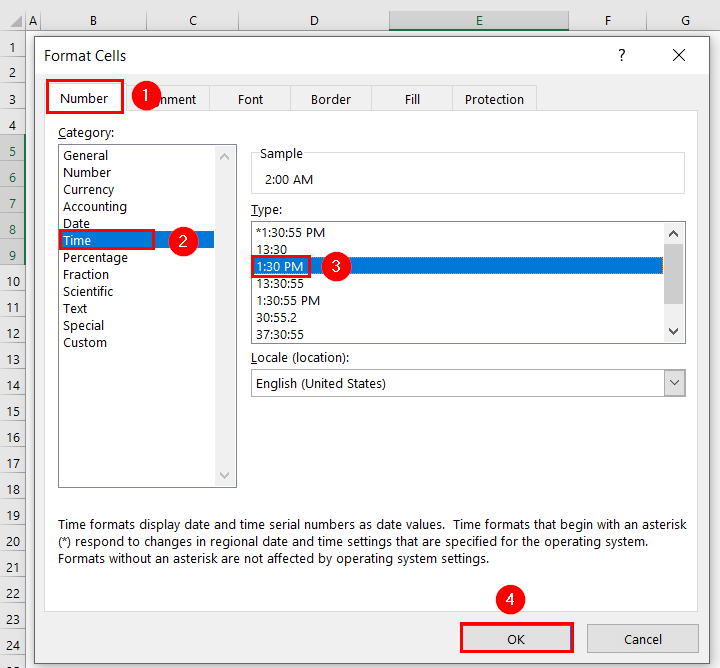
تنهنڪري، توهان ڏسي سگهو ٿا گھرن ۽ منٽن ۾ انگ جي تبديلي ۾ ڪلاڪن ۽ منٽ کالم.
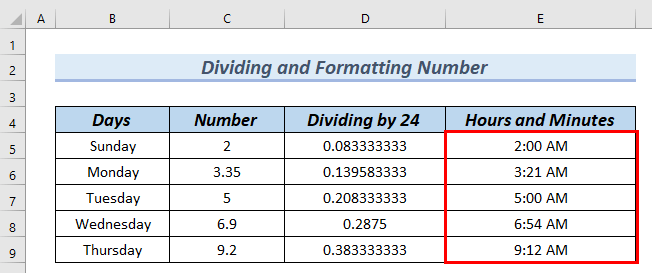
وڌيڪ پڙهو: فارميٽ ڪلاڪ ۽ منٽ نه وقت Excel ۾ (جلدي قدمن سان)
مشق سيڪشن
توهان مٿي ڊائون لوڊ ڪري سگهو ٿا Excel فائل بيان ڪيل طريقن تي عمل ڪرڻ لاءِ.
32>
نتيجو
هتي، اسان توهان کي ڏيکارڻ جي ڪوشش ڪئي آهي 2 طريقا ڪرڻ لاءِ ايڪسل ۾ نمبر کي ڪلاڪن ۽ منٽن ۾ تبديل ڪريو . هن مضمون پڙهڻ لاء توهان جي مهرباني، اسان کي اميد آهي ته هي مددگار هو. جيڪڏهن توهان وٽ ڪي سوال يا تجويزون آهن، مهرباني ڪري اسان کي ڄاڻ ڏيو هيٺ ڏنل تبصري سيڪشن ۾. مھرباني ڪري ڏسو اسان جي ويب سائيٽ ExcelWIKI وڌيڪ ڳولڻ لاءِ.

